¿Ha escuchado o leído sobre el Centro de actividades de Windows? ¿Quieres saber qué puedes hacer con el Centro de actividades de Windows? ¿O desea desactivar las notificaciones del Centro de actividades de Windows? ¿Quizás incluso apagar todo el Centro de actividades de Windows? Has venido al lugar correcto.
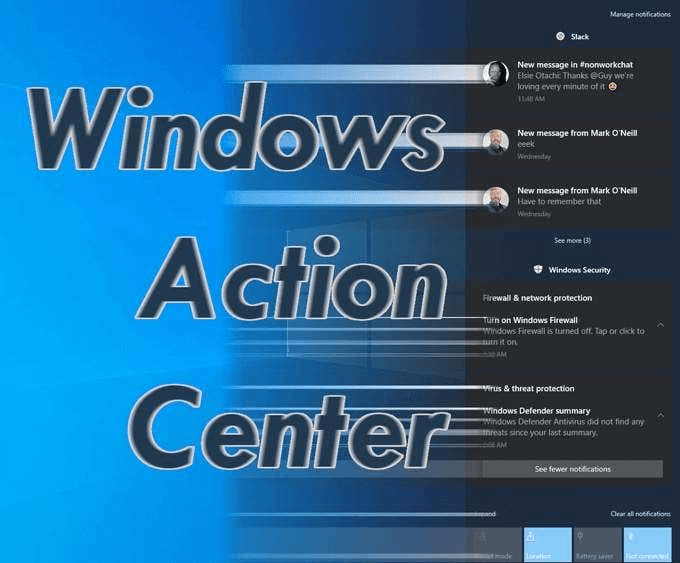
Windows Action Center en realidad comenzó su vida en el desafortunado Windows Phone 8.1. Luego llegó a Windows 10 a mediados de 2015. A algunas personas les resulta molesto y a otras les gusta mucho poder hacer las cosas desde un solo lugar.
¿Dónde encuentro el Centro de actividades de Windows?
Mira el extremo derecho de tu barra de tareas. Debería ver un icono que se parece a un globo de diálogo. Haga clic en él para ver las diferentes configuraciones y aplicaciones que puede controlar desde allí, así como las diferentes notificaciones. Tenga en cuenta que el icono no siempre tendrá el mismo aspecto. Cada pequeño cambio en el icono te dice algo.
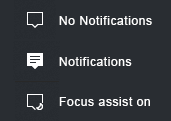
Haga clic en ese icono para ver todo el Centro de actividades de Windows. Se deslizará desde el lado derecho de la pantalla y se extenderá de arriba a abajo. Se parecerá a la imagen de abajo.
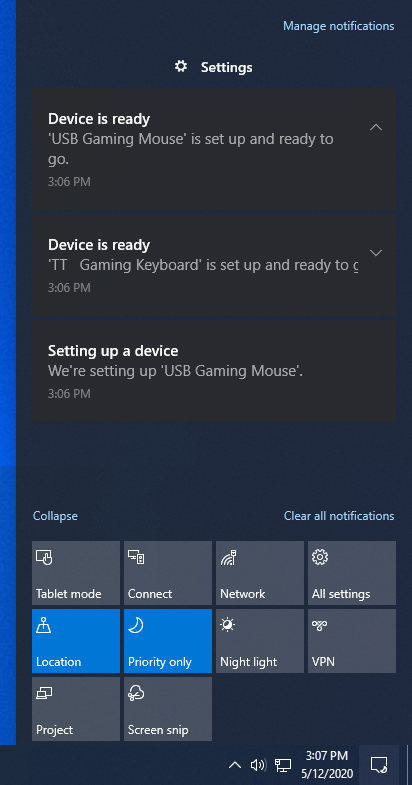
¿Qué hace el Centro de actividades de Windows?
El Centro de actividades de Windows es una característica que permite un acceso conveniente a una variedad de configuraciones y utilidades. Probablemente ya haya visto que también comparte una variedad de notificaciones sobre el estado de su computadora, diferentes aplicaciones y sugerencias de Windows.
Hay dos áreas en el Centro de actividades de Windows. El área de acciones rápidas y el área de notificaciones. En la imagen a continuación, las notificaciones se muestran a la izquierda y las utilidades se muestran a la derecha.
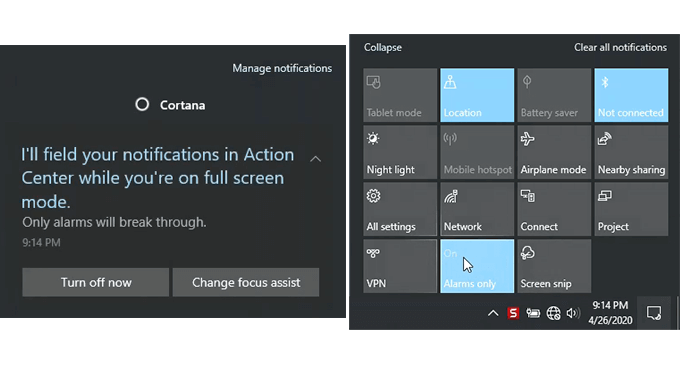
¿Ves cómo el área de Notificaciones puede darnos indicaciones para hacer las cosas bien desde la notificación? Eso puede hacer que sea mucho más fácil y rápido hacer cambios que buscar en la Configuración de Windows o el Panel de control.
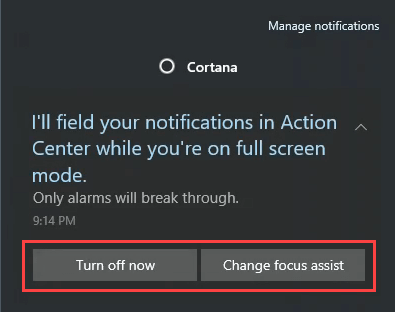
El área de Acciones rápidas facilita el uso de las funciones de Windows sin perder el tiempo. Sin embargo, está limitado a 16 acciones específicas.
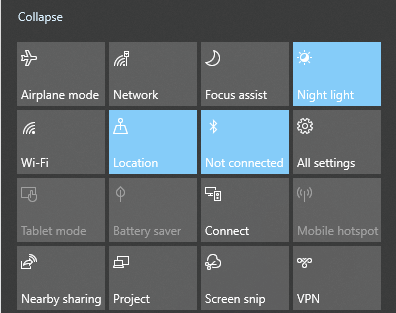
¿Cómo cambio los mosaicos de acción?
Tal vez debido a sus orígenes en Windows Phone, es fácil cambiar los mosaicos de acción.
Haga clic derecho en cualquiera de los mosaicos de acción y haga clic en editar acciones rápidas.
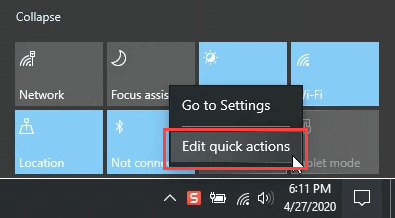
Los mosaicos ahora tienen íconos de chinchetas. Si desea eliminar una acción de la vista, haga clic en el marcador.
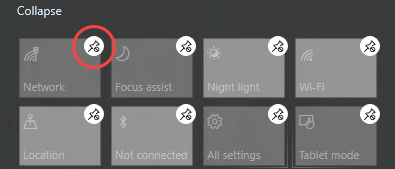
Si desea agregar una acción, haga clic en el botón Agregar y luego elija una acción. En este ejemplo, elijamos Modo avión.
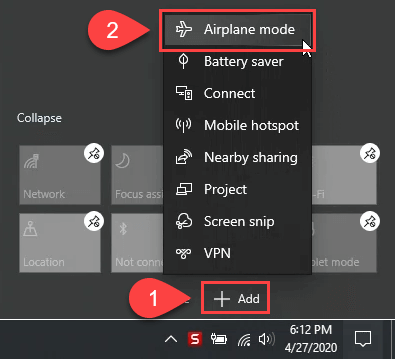
¿No te gusta dónde terminó el mosaico del modo avión? Esta bien. Simplemente haga clic y manténgalo presionado, y arrástrelo a donde lo desee. Una vez que haya realizado todas las acciones donde las desea, haga clic en el botón Listo para confirmar los cambios.

¿Cómo desactivo las notificaciones del Centro de actividades de Windows?
Una de las principales quejas sobre el Centro de Acción de Windows son las notificaciones. Cuando el centro de acción es nuevo para usted, la cantidad de notificaciones puede ser molesta. No te preocupes, esto es completamente personalizable. Puede desactivar por completo todas las notificaciones, o simplemente elegir qué notificaciones desea recibir.
En la esquina superior derecha del Centro de actividades de Windows, haga clic en Administrar notificaciones.

Se abrirá la ventana de configuración de notificaciones y acciones. Desplácese hacia abajo hasta la sección Notificaciones y haga clic en el botón deslizante debajo de obtener notificaciones de aplicaciones y otros remitentes. Eso apagará todas las notificaciones.
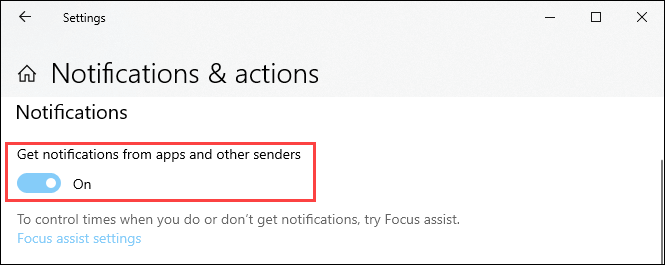
También puede ajustar las notificaciones. Simplemente desplácese hacia abajo un poco más para ver sus opciones. Puede activar y desactivar las notificaciones de aplicaciones individuales. También puede usar la configuración de asistencia de enfoque para ser más específico acerca de las alertas que recibe. Tal vez la mejor característica es la función de programación en Durante estos tiempos. Eso realmente te permite tener lo mejor de ambos mundos.
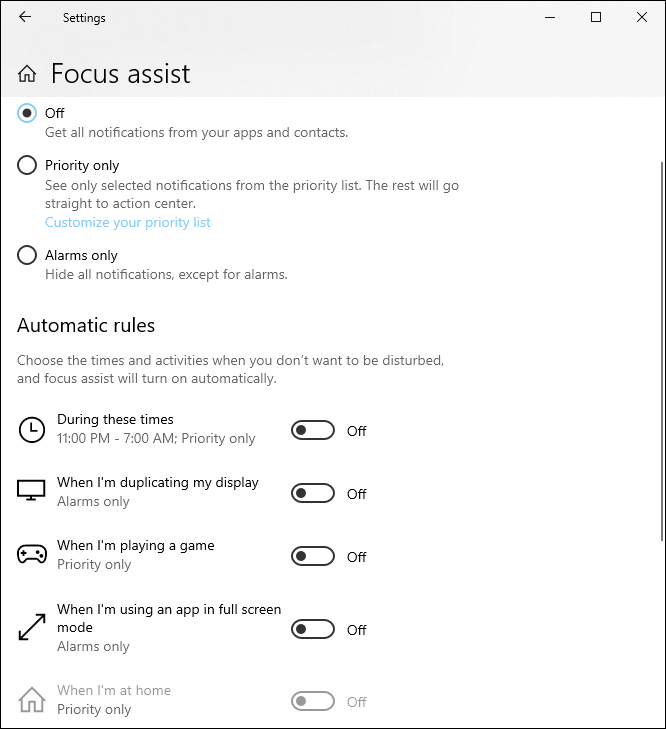
Desplácese un poco más y verá que puede controlar dónde y cómo se realizan las notificaciones. Podrían aparecer en la pantalla de bloqueo, reproducir sonidos y proporcionar consejos útiles de Windows al azar.
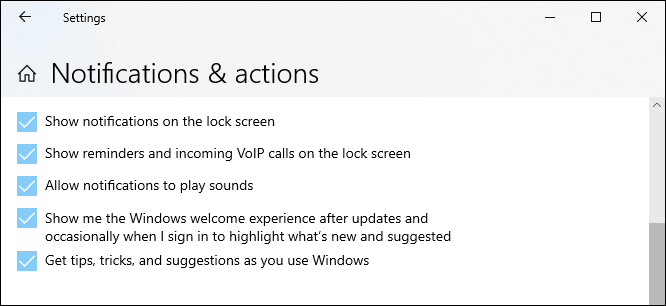
Un poco más abajo, verá que puede controlar las notificaciones de aplicaciones específicas. No solo las aplicaciones de Microsoft, como puede ver Discord y Chrome en la lista.
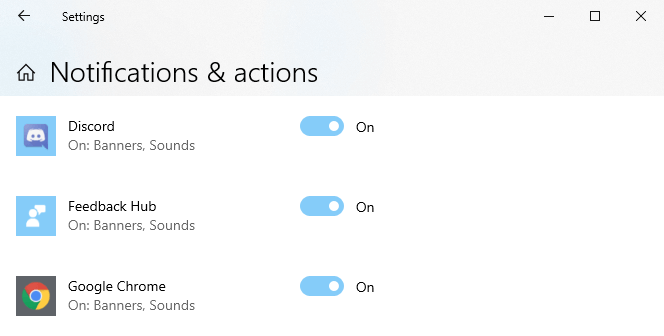
Haga clic en una de las aplicaciones de esa lista y verá cuán granular se vuelve el control de las notificaciones.
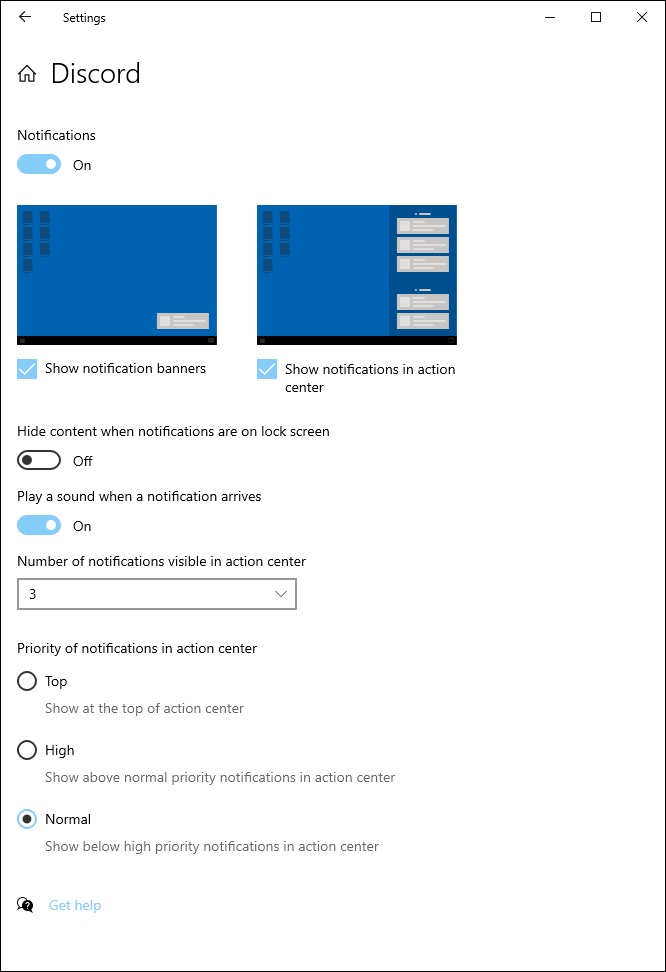
Las diferentes combinaciones para recibir notificaciones parecen infinitas. Es mucho más de lo que podemos cubrir aquí.
¿Cómo deshabilitar completamente el Centro de actividades de Windows?
No estaba seguro de por qué querría hacer esto, pero es sorprendentemente simple de hacer. Antes de hacer esto, desactive todas las notificaciones utilizando la información anterior. Este método no eliminará el Centro de actividades de Windows y las notificaciones de una sola vez.
Hay formas de hacerlo a través del Registro de Windows o la Política de seguridad local, pero eso es más de lo que la persona promedio puede querer hacer.
En la barra de búsqueda del sistema, comience a escribir íconos del sistema. Devolverá una coincidencia de Activar o desactivar iconos del sistema. Haga clic para ir a esa página de Configuración.
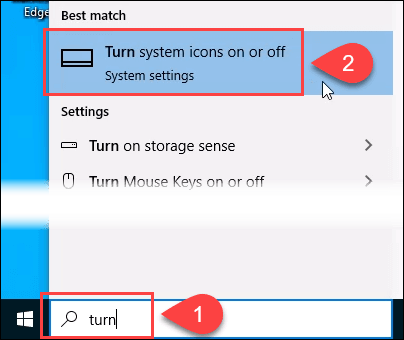
Busque el Centro de actividades en la página y haga clic en el botón deslizante junto a él. Cambiará de Activado a Desactivado. Ahora mire en la bandeja del sistema donde estaba el Centro de actividades de Windows y verá que ya no está.

Para volver a encenderlo, vaya al mismo lugar y haga clic en el botón deslizante nuevamente.
¡Tomando acción!
Ese es el Centro de actividades de Windows y una introducción a lo que puede hacer con él. Si lo desea, también podemos mostrarle cómo personalizar Cortana, la barra de tareas, la búsqueda y el área de notificación. Realmente puede personalizar la forma en que Windows se ve y se siente de la forma que desee.








